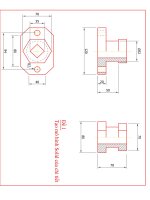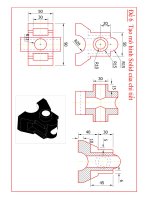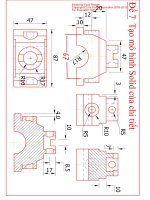Bài tập thực hành mạng viễn thông
Bạn đang xem bản rút gọn của tài liệu. Xem và tải ngay bản đầy đủ của tài liệu tại đây (845.51 KB, 23 trang )
I. Giới thiệu phần mềm mô phỏng Packet Tracer của Cisco
Phần mềm mô phỏng Packet Tracer được Cisco phát triển để hỗ trợ người học thực hành trong các
kháo học CCNX. Nó có thể mô phỏng giao diện dòng lệnh (Comand Line Interface) các router của
Cisco. Để cài đặt Packet Tracer trên Windows cần
Cài đặt Acrobat trước khi cài đặt
Kích hoạt file PacketTracer_setup.exe
Sau khi chạy chương trình trong Start\Program\Packet Tracer 4.1 ta có
II. Thiết kế mạng bằng Packet tracer 4.1
Để thiết kế mạng làm theo các bước sau:
• Chọn Custom Made Divices. Chọn Router 2621XM (NM-2FE2W (2) WIC-2T) sau đó kéo
vào màn hình chính
• Chọn End Divices. Chọn PC-PT sau đó kéo vào nàm hình chính
1
• Chọn icon Switches, chọn Switch 2950-24. Kéo ra màn hình chính
• Chọn icon Connection sau đó chọn các kiểu kết nối tương ứng
• Sau khi lựa chọn thiết bị và kết nối các thiết bị bằng các liên kết serial, ethernet… ta được
mạng như hình vẽ
2
• Save file cấu hình này vào với tên tên nhóm (nhom_x.pkt)
III. Cấu hình cho các phần tử trong môi trường liên mạng
Các phần tử trong môi trường liên mạng bao gồm PC, Switch, Router. Các phần tử này được đặt tên
như trên hình vẽ. Tuy nhiên trong bài TN-TH này chỉ cần cấu hình cho các PC và Router
1. Cấu hình cho PC
Trong bài TN-TH này yêu cầu khai báo địa chỉ IP (địa chỉ IP, Subnet Mask, Defaul Gateway) cho
tất cả các PC trong liên mạng.
• Để cấu hình cho PC cần click chuột vào PC đó.
• Chọn Desktop
• Chọn IP Configuration
3
• Thiết lập địa chỉ IP, Subnet Mask, Default Gateway theo kế hoạch định trước.
• Đóng cửa sổ IP Configuration
• Mở cửa sổ Command Prompt nếu cần thực hiện lệnh ping để kiểm tra độ kết nối từ PC đó
tới các phần tử khác trong liên mạng
• Thoát khỏi PC
• Tiếp tục thiết lập cấu hình cho các Router khác.
2. Cấu hình cho các Router
Thiết lập cấu hình cho các Router rất phức tạp, tuy nhiên trong bài TN-TH này chỉ yêu cầu các công
việc sau:
• Gán địa chỉ IP cho các giao diện của Router trong liên mạng
4
• Kích hoạt các giao diện của Router
• Xây dựng bảng định tuyến bằng một trong các cách sau:
o Định tuyến tĩnh
o Sử dụng giao thức định tuyến RIPv1
o Sử dụng giao thức định tuyến RIPv2
o Sử dụng giao thức định tuyến OSPF
• Kiểm tra kết quả đã làm được bằng các lệnh “show”
• Kiểm tra độ kết nối giữa các phần tử trong môi trường liên mạng bằng lệnh ping
• Lưu lại cấu hình của các router
Để thiết lập cấu hình cho các router click vào 1 router được chọn
Chọn cửa sổ CLI ,
5
Gõ lệnh “no”
Các mode trong giao diện dòng lệnh của router gồm
− Trong User mode, chỉ thực hiện các lệnh để kiểm tra một số thông số của router đó bằng
lệnh show và kiểm tra độ kết nối bằng lệnh PING.
6
Hình : User mode
− Trong Privileged mode, cũng chỉ thực hiện các lênh để kiểm tra toàn bộ cấu hình của
router bằng lênh show, kiểm tra độ kết nối bằng lệnh PING và một số lệnh làm việc với các
file hệ thống (ghi, copy, xoá, hiển thị).
Hình : Privileged mode
− Các lệnh show thường dùng
o Show running-config Hiện thị file cấu hình đang chạy của router
7
o Show interface Hiện thị trạng thái tất cả các giao diện của router
8
o Show interface [s 0] Hiện thị trạng thái của giao diện Serial 0
Show ip interface brief Hiện thị địa chỉ ip, trạng thái của tất cả các giao diện
o Show ip route Hiển thị bảng định tuyến của router đó
9
Show controller serial 0 Hiển thị trạng thái vật lý của giao diện kèm theo tính chất của
giao diện là DCE hay DTE
Chú ý : lệnh show chỉ thực hiện ở User mode và Privileged mode
− Lệnh ping: Router#ping A.B.C.D trong đó A.B.C.D là địa chỉ IP của host đích
10
− Trong Global confige mode: có thể thực hiện cấu hình cho một số thông số cho router như
o Mật khẩu bảo vệ
o Quyền truy nhập AAA
o Mode làm việc của router (router, FR switch…)
o Đặt tên cho Router:
Router(confige)#hostname Router-0
kết quả router có tên : Router-0(confige)#
o Khai báo định tuyến tĩnh
Router(confige)#ip route A.B.C.D E.F.G.H I.K.L.M
Trong đó A.B.C.D: địa chỉ mạng đích
E.F.G.H : Subnet Mask mạng đích
I.K.L.M : Địa chỉ IP của next hop
Hình Global confige mode
− Trong Interface confige mode: có thể làm các lệnh sau đây
11
o Kích hoạt sự hoạt động của giao diện đó
Router(confige-if)# no shutdown
o Khoá (không kích hoạt) giao diện đó
Router(confige-if)# shutdown
o Khai báo địa chỉ IP cho giao diện đó
Router(confige-if)#ip address A.B.C.D E.F.G.H
Trong đó A.B.C.D là địa chỉ IP
E.G.F.H là subnetmask
o Xoá khai báo địa chỉ IP của giao diện đó
Router(confige-if)#no ip address A.B.C.D E.F.G.H
o Cấp xung nhịp (clock) cho giao diện đó (nếu nó là giao diện serial DCE)
Router(confige-if)#clock rate 56000
o Khai báo chuẩn lớp 2 cho giao diện đó
− Trong confige router mode: có thể kích hoạt các mạng chạy các giao thức định tuyến, thiết
lập các tham số của giao thức định tuyến
Confige router mode
Tuỳ từng bài TN-TH mà sử dụng một trong các giao thức định tuyến khác nhau
o Để vào thiết lập cấu hình giao thức định tuyến RIPv1 sử dụng lênh
Router(config)#router rip
Ta sẽ vào được confige router mode: Router(config-router)#
Kích hoạt các mạng chạy giao thức RIP
Router(config-router)#network A.B.C.D
Trong đó A.B.C.D là địa chỉ mạng kết nối trực tiếp vào router đó
o Để thiết lập cấu hình cho Router sử dụng giao thức định tuyến RIPv2: Các bước
làm như RIPv1 chỉ thêm hai câu lệnh đó là
Router(config-router)# version 2
Router(config-router)# no auto-summary
o Để thiết lập cấu hình cho Router sử dụng giao thức định tuyến OSPF
Router(config)#router OSPF 100
Trong đó 100 là procces ID
Router(config-router)#net A.B.C.D E.F.G.H area 0
Trong đó A B.C.D là địa chỉ mạng kết nối trực tiếp vào router đó. E.F.G.H là
wild card bits (trong bài thực hành này có thể hiểu wild card bits ngược với
subnetmask). 0 định danh miền định tuyến (trong bài thực hành này luôn bằng
0)
Chú ý: Nếu quên từ khoá lệnh, sử dụng triệt để “?”
IV. Các bài TN-TH
12
Bài 1: Gán địa chỉ IP cho các phần tử trong mạng và kích hoạt các giao diện (áp dụng cho tất cả các
nhóm)
Cho liên mạng như hình vẽ
Sử dụng các dải địa chỉ sau để gán cho các phần tử trong môi trường liên mạng
• 192.168.1.0/24
• 192.168.2.0/24
• 192.168.3.0/24
• 192.168.4.0/24
• 192.168.5.0/24
Các bước thực hiện:
STT Bước thực hiện Lệnh Mode CLI
1. Đếm số mạng trong liên mạng
2. Gán dải địa chỉ cho từng mạng
3. Xác định số phần tử trong từng
mạng
4. Gán địa chỉ cho các PC (PC-0
đến PC-5)
5. Vào ra các mode trong CLI Enable, config
terminel, router rip,
interface f 0/0, exit
6. Đặt tên cho các router Hostname Router 0 Global confige mode
7. Gán địa chỉ IP cho các giao diện
của Router
ip address Interface confige mode
8. Kích hoạt các giao diện của các
Router
no shutdown Interface confige mode
9. Cấp clock rate cho DCE nếu cần Clock rate 56000 Interface confige mode
13
10. Kiểm tra file cấu hình đang chạy Show running Privileged mode
11. Kiểm tra trạng thái và địa chỉ của
các giao diện của router
Show ip interface
brief
Privileged mode
12. Kiểm tra độ kết nối từ các phần
tử trong liên mạng
Ping Privileged mode, PC
13. Kiểm tra bảng định tuyến trong
các router
Show ip route Privileged mode
14. Lưu file cấu hình write Privileged mode
Bài 2: Gán địa chỉ IP cho các phần tử trong mạng và kích hoạt các giao diện. Thực hiện định tuyến
tĩnh
Cho liên mạng như hình vẽ
Sử dụng các dải địa chỉ sau để gán cho các phần tử trong môi trường liên mạng
Nhóm I
• 192.168.11.0/24
• 192.168.12.0/24
• 192.168.13.0/24
• 192.168.14.0/24
• 192.168.15.0/24
• 192.168.16.0/24
Nhóm II
• 192.168.21.0/24
• 192.168.22.0/24
• 192.168.23.0/24
• 192.168.24.0/24
• 192.168.25.0/24
• 192.168.26.0/24
Nhóm III
• 192.168.31.0/24 • 192.168.32.0/24
14
• 192.168.33.0/24
• 192.168.34.0/24
• 192.168.35.0/24
• 192.168.36.0/24
Nhóm IV
• 192.168.41.0/24
• 192.168.42.0/24
• 192.168.43.0/24
• 192.168.44.0/24
• 192.168.45.0/24
• 192.168.46.0/24
Nhóm V
• 192.168.51.0/24
• 192.168.52.0/24
• 192.168.53.0/24
• 192.168.54.0/24
• 192.168.55.0/24
• 192.168.56.0/24
Nhóm VI
• 192.168.61.0/24
• 192.168.62.0/24
• 192.168.63.0/24
• 192.168.64.0/24
• 192.168.65.0/24
• 192.168.66.0/24
Các bước thực hiện:
STT Bước thực hiện Lệnh Mode CLI
1. Đếm số mạng trong liên mạng
2. Gán dải địa chỉ cho từng mạng
3. Xác định số phần tử trong từng
mạng
4. Gán địa chỉ cho các PC (PC-0
đến PC-5)
5. Gán địa chỉ IP cho các giao diện
của Router
ip add Interface confige mode
6. Kích hoạt các giao diện của các
Router
no shutdown Interface confige mode
7. Cấp clock rate cho DCE nếu cần Clock rate Interface confige mode
8. Kiểm tra file cấu hình đang chạy Show running Privileged mode
9. Kiểm tra trạng thái và địa chỉ của
các giao diện của router
Show ip interface
brief
Privileged mode
10. Kiểm tra độ kết nối từ các phần
tử trong liên mạng
Ping Privileged mode, PC
11. Kiểm tra bảng định tuyến trong Show ip route Privileged mode
15
các router
12. Xây dựng bảng định tuyến bằng
nhân công tại các router
Ip route Global confige mode
13. Kiểm tra bảng định tuyến trong
các router lại một lần nữa
Show ip route Privileged mode
14. Kiểm tra độ kết nối từ các phần
tử trong liên mạng một lần nữa
Ping Privileged mode, PC
15. Lưu file cấu hình Write Privileged mode
Bài 3: Gán địa chỉ IP cho các phần tử trong mạng và kích hoạt các giao diện. Thực hiện định tuyến
RIPv1
Cho liên mạng như hình vẽ
Sử dụng các dải địa chỉ sau để gán cho các phần tử trong môi trường liên mạng
Nhóm I
• 192.168.11.0/24
• 192.168.12.0/24
• 192.168.13.0/24
• 192.168.14.0/24
• 192.168.15.0/24
• 192.168.16.0/24
Nhóm II
• 192.168.21.0/24
• 192.168.22.0/24
• 192.168.23.0/24
• 192.168.24.0/24
• 192.168.25.0/24
• 192.168.26.0/24
Nhóm III
• 192.168.31.0/24 • 192.168.32.0/24
16
• 192.168.33.0/24
• 192.168.34.0/24
• 192.168.35.0/24
• 192.168.36.0/24
Nhóm IV
• 192.168.41.0/24
• 192.168.42.0/24
• 192.168.43.0/24
• 192.168.44.0/24
• 192.168.45.0/24
• 192.168.46.0/24
Nhóm V
• 192.168.51.0/24
• 192.168.52.0/24
• 192.168.53.0/24
• 192.168.54.0/24
• 192.168.55.0/24
• 192.168.56.0/24
Nhóm VI
• 192.168.61.0/24
• 192.168.62.0/24
• 192.168.63.0/24
• 192.168.64.0/24
• 192.168.65.0/24
• 192.168.66.0/24
Các bước thực hiện:
STT Bước thực hiện Lệnh Mode CLI
1. Đếm số mạng trong liên mạng
2. Gán dải địa chỉ cho từng mạng
3. Xác định số phần tử trong từng
mạng
4. Gán địa chỉ cho các PC (PC-0
đến PC-5)
5. Gán địa chỉ IP cho các giao diện
của Router
ip add Interface confige mode
6. Kích hoạt các giao diện của các
Router
no shutdown Interface confige mode
7. Cấp clock rate cho DCE nếu cần Clock rate Interface confige mode
8. Kiểm tra file cấu hình đang chạy Show running Privileged mode
9. Kiểm tra trạng thái và địa chỉ của
các giao diện của router
Show ip interface
brief
Privileged mode
10. Kiểm tra độ kết nối từ các phần
tử trong liên mạng
Ping Privileged mode, PC
11. Kiểm tra bảng định tuyến trong Show ip route Privileged mode
17
các router
12. Vào router config mode Router rip Global confige mode
13. Xây dựng bảng định tuyến bằng
cách kích hoạt giao thức định
tuyến RIPv1
Network A.B.C.D confige router mode
14. Kiểm tra bảng định tuyến trong
các router lại một lần nữa
Show ip route Privileged mode
15. Kiểm tra độ kết nối từ các phần
tử trong liên mạng một lần nữa
Ping Privileged mode, PC
16. Lưu file cấu hình write Privileged mode
Bài 4: Gán địa chỉ IP cho các phần tử trong mạng và kích hoạt các giao diện. Thực hiện định tuyến
RIPv2
Cho liên mạng như hình vẽ
Sử dụng các dải địa chỉ sau để gán cho các phần tử trong môi trường liên mạng
Nhóm I
• 192.168.11.0/24
• 192.168.12.0/24
• 192.168.13.0/24
• 192.168.14.0/24
• 192.168.15.0/24
• 192.168.16.0/24
Nhóm II
• 192.168.21.0/24
• 192.168.22.0/24
• 192.168.23.0/24
• 192.168.24.0/24
• 192.168.25.0/24
• 192.168.26.0/24
18
Nhóm III
• 192.168.31.0/24
• 192.168.32.0/24
• 192.168.33.0/24
• 192.168.34.0/24
• 192.168.35.0/24
• 192.168.36.0/24
Nhóm IV
• 192.168.41.0/24
• 192.168.42.0/24
• 192.168.43.0/24
• 192.168.44.0/24
• 192.168.45.0/24
• 192.168.46.0/24
Nhóm V
• 192.168.51.0/24
• 192.168.52.0/24
• 192.168.53.0/24
• 192.168.54.0/24
• 192.168.55.0/24
• 192.168.56.0/24
Nhóm VI
• 192.168.61.0/24
• 192.168.62.0/24
• 192.168.63.0/24
• 192.168.64.0/24
• 192.168.65.0/24
• 192.168.66.0/24
Các bước thực hiện:
STT Bước thực hiện Lệnh Mode CLI
1. Đếm số mạng trong liên mạng
2. Gán dải địa chỉ cho từng mạng
3. Xác định số phần tử trong từng
mạng
4. Gán địa chỉ cho các PC (PC-0
đến PC-5)
5. Gán địa chỉ IP cho các giao diện
của Router
ip add Interface confige mode
6. Kích hoạt các giao diện của các
Router
no shutdown Interface confige mode
7. Cấp clock rate cho DCE nếu cần Clock rate Interface confige mode
8. Kiểm tra file cấu hình đang chạy Show running Privileged mode
9. Kiểm tra trạng thái và địa chỉ của
các giao diện của router
Show ip interface
brief
Privileged mode
19
10. Kiểm tra độ kết nối từ các phần
tử trong liên mạng
Ping Privileged mode, PC
11. Kiểm tra bảng định tuyến trong
các router
Show ip route Privileged mode
12. Vào router config mode Router rip Global confige mode
13. Chọn version 2 version 2 confige router mode
14. Xây dựng bảng định tuyến bằng
cách kích hoạt giao thức định
tuyến RIPv1
Network A.B.C.D confige router mode
15. Kiểm tra bảng định tuyến trong
các router lại một lần nữa
Show ip route Privileged mode
16. Kiểm tra độ kết nối từ các phần
tử trong liên mạng một lần nữa
Ping Privileged mode, PC
17. Lưu file cấu hình Write Privileged mode
Bài 5: Gán địa chỉ IP cho các phần tử trong mạng và kích hoạt các giao diện. Thực hiện định tuyến
OSPF
Cho liên mạng như hình vẽ
Sử dụng các dải địa chỉ sau để gán cho các phần tử trong môi trường liên mạng
Nhóm I
• 192.168.11.0/24
• 192.168.12.0/24
• 192.168.13.0/24
• 192.168.14.0/24
• 192.168.15.0/24
• 192.168.16.0/24
Nhóm II
• 192.168.21.0/24
• 192.168.22.0/24
• 192.168.23.0/24
• 192.168.24.0/24
20
• 192.168.25.0/24 • 192.168.26.0/24
Nhóm III
• 192.168.31.0/24
• 192.168.32.0/24
• 192.168.33.0/24
• 192.168.34.0/24
• 192.168.35.0/24
• 192.168.36.0/24
Nhóm IV
• 192.168.41.0/24
• 192.168.42.0/24
• 192.168.43.0/24
• 192.168.44.0/24
• 192.168.45.0/24
• 192.168.46.0/24
Nhóm V
• 192.168.51.0/24
• 192.168.52.0/24
• 192.168.53.0/24
• 192.168.54.0/24
• 192.168.55.0/24
• 192.168.56.0/24
Nhóm VI
• 192.168.61.0/24
• 192.168.62.0/24
• 192.168.63.0/24
• 192.168.64.0/24
• 192.168.65.0/24
• 192.168.66.0/24
Các bước thực hiện:
STT Bước thực hiện Lệnh Mode CLI
1. Đếm số mạng trong liên mạng
2. Gán dải địa chỉ cho từng mạng
3. Xác định số phần tử trong từng
mạng
4. Gán địa chỉ cho các PC (PC-0
đến PC-5)
5. Gán địa chỉ IP cho các giao diện
của Router
ip add Interface confige mode
6. Kích hoạt các giao diện của các
Router
no shutdown Interface confige mode
7. Cấp clock rate cho DCE nếu cần Clock rate Interface confige mode
8. Kiểm tra file cấu hình đang chạy Show running Privileged mode
9. Kiểm tra trạng thái và địa chỉ của Show ip interface Privileged mode
21
các giao diện của router brief
10. Kiểm tra độ kết nối từ các phần
tử trong liên mạng
Ping Privileged mode, PC
11. Kiểm tra bảng định tuyến trong
các router
Show ip route Privileged mode
12. Vào router config mode Router ospf 100 Global confige mode
13. Xây dựng bảng định tuyến bằng
cách kích hoạt giao thức định
tuyến RIPv1
Network A.B.C.D
0.0.0.255 area 0
confige router mode
14. Kiểm tra bảng định tuyến trong
các router lại một lần nữa
Show ip route Privileged mode
15. Kiểm tra độ kết nối từ các phần
tử trong liên mạng một lần nữa
Ping Privileged mode, PC
16. Lưu file cấu hình write Privileged mode
Báo cáo thực tập (cho phần mạng IP và định tuyến)
Phần 1:
• Tóm tắt cơ sở lý thuyết về địa chỉ Ipv4
• Tóm tắt vấn đề định tuyến: vai trò, phân loại định tuyến trong mạng IP
• Giao thức định tuyến RIPv1
o Nguyên tắc hoạt động
o Ưu nhược điểm và khả năng ứng dụng
• Giao thức định tuyến RIPv2
o Nguyên tắc hoạt động
o Ưu nhược điểm và khả năng ứng dụng
• Giao thức định tuyến OSPF
o Nguyên tắc hoạt động
o Ưu nhược điểm và khả năng ứng dụng
Phần 2: các bài thực hành
• Bài 1:
o Nội dung
o Nhận xét
• Bài 2:
22
o Nội dung
o Nhận xét
• Bài 3:
o Nội dung
o Nhận xét
• Bài 4:
o Nội dung
o Nhận xét
• Bài 5:
o Nội dung
o Nhận xét
23